ご注意ください
-
本画面では、実績連携における各項目の詳細設定を行います。
- 連携開始日や連携先情報などについては、[管理者] > [実績連携設定]から設定してください。
各項目について
-
【企業一覧画面】
【部門一覧画面】
[管理者] > [実績連携設定]にて、実績(寺岡電文)内部の申請区分が「あり」に設定されている企業が一覧に表示されます。
絞り込み表示が可能です。
検索条件 企業コード 企業コードを入力してください。 機能ボタン 検索 指定した条件で検索し、結果を一覧に表示します。 リセット 設定した検索条件を初期状態に戻します。 一覧画面にて、実績設定を行う企業を選択してください。
一覧項目 詳細 部門一覧画面を表示します。
※詳細ボタン をクリックすると、該当の企業の部門一覧画面が表示されます。
をクリックすると、該当の企業の部門一覧画面が表示されます。
企業コード 企業に割り振られた番号です。 企業名 企業の名称です。 更新日時 実績連携設定にて、実績(寺岡電文)内部の設定を最後に更新(追加、修正)した日時です。 更新者 実績連携設定にて、実績(寺岡電文)内部の設定を最後に更新(追加、修正)したユーザーです。 機能ボタン 更新 一覧の表示内容を最新の内容に更新します。 【実績設定画面】実績設定の有無を一覧に表示します。
全部門のみ表示されます。表示項目 企業名 企業コードと企業名です。 検索条件 部門コード 部門コードを入力してください。 部門名 部門の名称を入力してください。
・「すべて含む」 ・・・指定した文字のすべてが含まれるものに絞り込まれます。
・「いずれか含む」・・・指定した文字のいずれか1つ以上が含まれるものに絞り込まれます。
機能ボタン 前へ 前の呼出し番号の企業を表示します。 次へ 次の呼出し番号の企業を表示します。 閉じる 部門一覧画面を閉じて、企業一覧画面に戻ります。 検索 指定した条件で検索し、結果を一覧に表示します。 リセット 設定した検索条件を初期状態に戻します。 「本連携」タブと「予約」タブをクリックすることで本連携設定と予約連携設定の切り替えを行います。
機能タブ 本連携 本連携の実績設定を行います。 予約 予約連携の実績設定を行います。
※[管理者] > [実績連携設定]にて、実績(寺岡電文)内部 > 予約連携設定の「連携開始」がONの場合に操作が可能です。一覧項目 詳細 実績連携における実績設定の詳細です。
※詳細ボタン をクリックすると、実績設定画面が表示されます。
をクリックすると、実績設定画面が表示されます。
コード 部門コードです。
※全部門のみ表示されます。名称 部門の名称です。
※全部門のみ表示されます。連携設定 本連携における実績設定の有無です。
※以下2つの条件が重なる場合に「●」が表示されます。
・[管理者] > [実績連携設定]にて、実績(寺岡電文)内部 > 本連携設定の「連携開始」がON
・マスター設定画面にて、「出力実績」がON
予約 予約連携における実績設定の有無です。
※[管理者] > [実績連携設定]にて、実績(寺岡電文)内部 > 予約連携設定の「連携開始」がONの場合に「●」が表示されます。更新日時 実績設定情報を最後に更新(追加、修正)した日時です。 更新者 実績設定情報を最後に更新(追加、修正)したユーザーです。 初期化 実績設定情報を初期化したい場合にクリックしてください。
初期化対象としてマークします。
※選択を解除する場合は、再度初期化ボタンをクリックしてください。機能ボタン 確定 全部門がマークされた状態でクリックしてください。
全部門の実績設定情報の初期化を行います。
※確認メッセージが表示されます。
※選択中の連携(本連携/予約)の実績設定情報のみ初期化されます。更新 一覧の表示内容を最新の内容に更新します。
【実績設定詳細画面】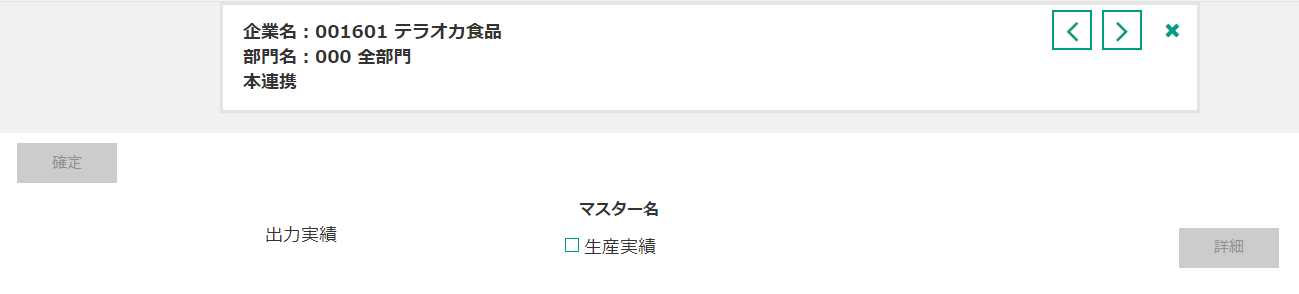
表示項目 企業名 企業コードと企業の名称です。 部門名 部門コードと部門の名称です。
※全部門のみ表示可能です。連携設定区分 現在選択中の連携設定の区分を表示します。
・「本連携」・・・部門一覧画面にて、本連携タブを選択した場合に表示されます。
本連携の実績設定を行います。・「予約」 ・・・部門一覧画面にて、予約タブを選択した場合に表示されます。
予約連携の実績設定を行います。設定項目 出力実績 出力する場合は「マスター名」にチェックを入れてください。 詳細 出力実績の詳細です。
※マスター名にチェックを入れ確定ボタン をクリックすると、詳細ボタン
をクリックすると、詳細ボタン がクリックできるようになります。
がクリックできるようになります。
※詳細ボタン をクリックすると、実績設定詳細画面がポップアップ表示されます。
をクリックすると、実績設定詳細画面がポップアップ表示されます。
機能ボタン 閉じる 実績設定画面を閉じて、部門一覧画面に戻ります。 確定 編集した内容を確定して保存します。
※「マスター名」の編集を行うとクリックできるようになります。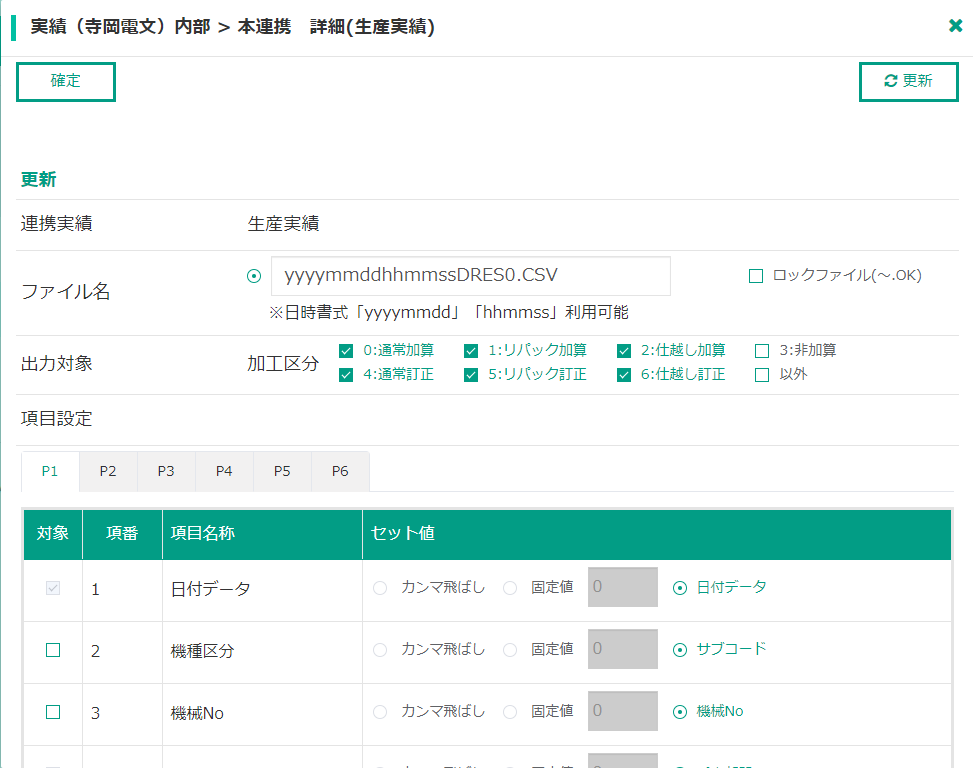
項目 説明 画面タイトル 連携形式・連携先、連携設定区分、連携元マスター名が表示されます。
例)実績(寺岡電文)内部 > 本連携 詳細(生産実績) という画面タイトル表示の場合
連携形式・連携先 ・・・実績(寺岡電文)内部
連携設定区分 ・・・本連携
連携元マスター名 ・・・生産実績(@Label plusの生産実績)
※連携元マスターは、@Label plusの生産実績となります。連携実績 連携先のマスター名です。 ファイル名 出力するファイルのファイル名を入力してください。
※必須です。
※任意のファイル名を設定することができます。
半角英数字と記号(「_」アンダーバー 、「-」ハイフンのみ)で、拡張子を含み30文字以内で入力してください。
※初期状態では、「yyyymmddhhmssDRES0.CSV」が設定されています。
yyyymmdd ・・・送信日付[年:4桁 月:2桁 日:2桁]
hhmmss ・・・送信時刻[時:2桁 分:2桁 秒:2桁]
※ロックファイルを出力する場合は、チェックボックスにチェックを入れてください。
出力対象 出力対象とする加工区分を設定してください。 項目設定 出力するファイルにセットする項目を設定してください。
項目 説明 対象 チェックONでCSVにセット 項番 CSVにセットする項番 項目名称 項目の名称 セット値 セットする値を以下から選択
・カンマ飛ばし
・固定値
※セットする値を入力可能です。
※必須です。
・@Label plusの項目
※項目によってマッピング設定が可能です。
※項目によって出力範囲の指定が可能です。
範囲外のデータは出力されません。機能ボタン 確定 編集した内容を確定して保存します。
更新 すでに登録されている内容で表示を更新します。

